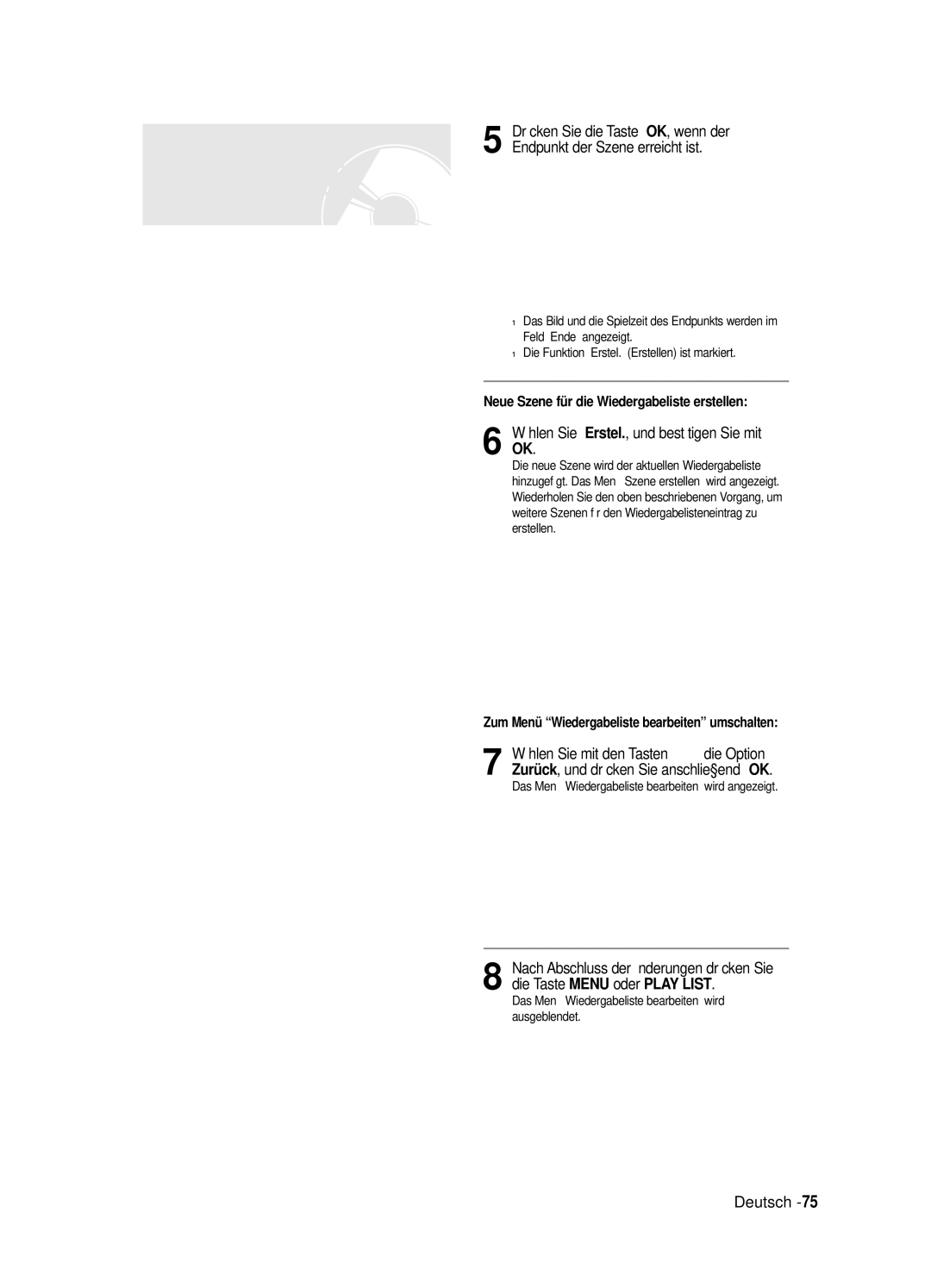DVD-R125
Hinweise zur Sicherheit
Deutsch
Die gewerbliche Verwendung ist nicht gestattet
Pflege des Gehäuses
Weitere wichtige Hinweise
Sicherheitsmaßnahmen
Umgang mit dem Gerät
MPEG4-Datenträger verwenden
Aufbewahrung von Disks
Spezifikationen von Disks
CD-R/RW verwenden
DVD-RW Videomodus
Nicht geeignete Disktypen
Schutz
DVD-RW VR-Modus
Inhalt
Aufnahme auf Tastendruck
Überblick über die Gerätefunktionen
Qualitativ hochwertige Progressive Abtastung
Hdmi High Definition Multimedia Interface
Hinweise zur
Bedienungsanleitung Überblick
DVD-Recorder verwenden
Schritt 6 Fixieren und auf anderen DVD-Geräten wiedergeben
Bei Verwendung einer DVD-RW im VR-Modus
Bei Verwendung einer DVD-R
Fernbedienung einrichten
Auspacken
Zubehör
Fernbedienung vorbereiten
Steuerbare Fernseher-Codes
Beschreibung
Frontseite
Display auf der Gerätevorderseite
Eingang vom Antennenanschluss Ausgang zum Fernsehanschluss
Rückseite
Lüfter
AV1TV Output SCART-Anschluss AV2EXT Input SCART-Anschluss
Überblick zur Fernbedienung
Kurzübersicht
TV-Modus
DVD-Recorder anschließen
Zusätzliche Anschlüsse
DVD-Modus
Wählen Sie eine der nachstehenden Anschlussmöglichkeiten aus
Alternativen zum Anschließen des Videoausgangskabels
Fall 1 Anschließen an einen Video Composite-Ausgang
Fall 2 Anschließen an einen S-Video-Ausgang
Achten Sie auf die Farbkodierung
Fall 1Anschließen an das Fernsehgerä t
Rot weiß
DVI-Eingang anschließen
HDMI-/DVI-Kabel an ein Fernsehgerät anschließe
Fall 1 An ein Fernsehgerä t mit
HDMI-Eingang anschließen
Ausgewählt. Falls der Eingang nicht
Fall 2 Einen Camcorder an den DV IN-Eingang anschließ en
Ausgewählt wird, drücken Sie auf die
Die AV 3 IN-Eingang wird automatisch
Einrichtung voreinstellen
Navigation in den Bildschirmmenü s
Navigation in den Bildschirmmenüs
Uhrzeit einstellen
Anschließen und automatisches Einrichten
Wählen Sie mit den Zifferntasten die gewünschte Sprache aus
Starten Sie die automatische Einrichtung
Prüfen Sie das Datum und die Uhrzeit
Uhrzeit einstellen
Kanäle ü ber die automatische Einrichtung voreinstellen
Kanäle ü ber die manuelle Einrichtung voreinstellen
Gelangen Sie zurück ins vorherige
Sprachoptionen einstellen
Das Menü für die Sprachauswahl wird geöffnet
Durch Drücken der Taste Return oder
Einstellung EP-Modus Automatische Zeit
Kapitelerstellung
Wählen Sie mit den Tasten …†die Option EP
Drücken Sie die Taste STOP, um die Aufnahme zu beenden
Das Kapitelmenü wird geöffnet
Die automatische Kapitelerstellung
Bertragung in einer anderen Sprache
NICAM-Optionen einstellen
Ein NICAM-Modus
DivXR-Registrierung
Tonwiedergabeoptionen einstellen
Das Menü für die Audioeinstellungen wird geöffnet
Dynamische Kompression
Optionen fü r Video Output einstellen
Tonwiedergabeoptionen
Digital-Ausgang
Wenn das HDMI-Kabel angeschlossen ist
Einstellung fü r Progressive Abtastung aktivieren
Verfü gbarer Videoausgang
√ die Option Ja, und drücken Sie die Taste OK
Das Menü für die Anzeigeeinstellungen wird geöffnet
Einstellung fü r Progressive Abtastung deaktivieren
Anzeigeoptionen Video einstellen
Fernsehgerät den Interlace Scan-Eingang. Zur
HDMI-/DVI-Auflö sun
Anzeigeoptionen Video
Einstellung der Wiedergabe
Aus Normal
Kindersicherung einstellen
Informationen zu Sicherungsstufe
Wählen Sie mit den Tasten …† die Option Sicherungsstufe
Wählen Sie mit den Tasten …† die Option Passwort ändern
Beschreibbare Disks
Vor der Aufnahme
Im VR-Modus formatierte DVD-RW und DVD-RAM
Aufnahmeformate
Aufnahmemodus
Kopiergeschü tzte Videos
Bevor Sie beginnen
Laufendes Fernseh- programm aufnehmen
Taste Info verwenden
Verfügbaren Disk-Speicherplatz prüfen Diskinformation
SP LP EP XP
Das Symbol wird auf der Gerätevorderseite angezeigt
Drücken Sie die Taste REC
Während einer laufenden Aufnahme ist es
Bis zu 99 Titel können auf eine Disk aufgenommen werden
Von externen Geräten aufnehmen
Siehe Seite
Programmplatz AV1 AV2 AV3 DV
Wählen Sie mit der Taste Input die Option DV
Von einem Camcorder kopieren
Drücken Sie die Taste REC, um die Aufnahme zu starten
Um die gewünschte Aufnahmezeit
030 100 .. Aus
Aufnahmemodus
Optionen für Timeraufnahme einstellen
Drücken Sie im Stoppmodus die Taste
Geöffnet
Drücken Sie die Taste OK oder √
Flexible Aufnahme Nur für Timeraufnahmen
Standard-Timeraufnahme bearbeiten
Drücken Sie die Taste OK
Wollen Sie Nr löschen?
Timer-Übersicht löschen
Option ShowView, und drücken Sie die
Taste OK oder √
Gespeicherte Sender verwenden, blinkt der
Während der Aufzeichnung wird die
Timeraufnahmen
Verlängern Ausführen
Drücken Sie im Stoppmodus die Taste Menu
Nicht geeignete Disktypen
Vor der Wiedergabe
Ländercode nur bei DVD-Video
Geeignete Disktypen
Disk wiedergeben
Drücken Sie die Taste OPEN/CLOSE
Drücken Sie die Stopptaste, um die Wiedergabe zu stoppen
Titelliste der Disk aufzurufen
Disk- und Titelmenü verwenden
Suchfunktionen verwenden
Einem Kapitel oder Track suchen
Drücken Sie während der Wiedergabe die Taste Anykey
Wiedergabe in Zeitlupe
Wiedergabe in Einzelbildern
Kapitel oder Tracks ü berspringen
Wiederholfunktion verwenden
Wiedergabe wiederholen
Taste Repeat verwenden
Drücken der Taste Anykey oder Return aus
Taste Anykey verwenden
Bei MP3-Disks können Sie Track, Ordner oder Disk auswählen
Zur normalen Wiedergabe zurückkehren
Drücken Sie während der Wiedergabe die Taste Subtitle
Bereich A-B festlegen und wiederholen
Taste Subtitle verwenden
√ die Wiederholoption A-B
Drücken Sie während der Wiedergabe die Taste Audio
Wiedergabesprache wählen
Anderen Kamerawinkel wählen
Taste Audio verwenden
Bei Aufnahmen im EP-Modus wird die
Zoomfunktion verwenden
Lesezeichen verwenden
Drücken Sie während der Wiedergabe die Taste Marker
Markierungsfunktion verwenden
Wiedergabe ab einem Lesezeichen
Lesezeichen lö schen
Marke löschen
CD-DA/MP3 wiedergeben
Wiedergabe ab einer Marke
Audio-CD CD-DA wiedergeben
Wiedergabeoption
Legen Sie eine MP3-Disk in das Diskfach ein
Die Wiedergabe des Tracks startet dann automatisch
MP3-Disk wiedergeben
Aufbau des MP3-Menü s
Aktueller Track Musikstü ck Zeigt den Namen des
Stoppt die Wiedergabe Startet bzw. pausiert die Wiedergabe
Gewünschte Wiedergabeoption aus
Wiedergabemodus wählen
Tracks programmieren
Der Wiederholmodus wird markiert
Legen Sie eine JPEG-Disk in das Diskfach ein
Aus
Zum Albumbildschirm Miniaturbilder zurückkehren
MPEG4-Funktionsbeschreibung
MPEG4 wiedergeben
Taste Title List verwenden
Taste Menu verwenden
Drücken Sie die Taste Menu
Sie können auch die Taste Anykey
Aufbau der Titelliste
Wiedergabeliste
Titelliste
Taste Menu verwenden
Titelliste bearbeiten
Titel umbenennen
Speichern, und drücken Sie OK
Titel löschen
Titel sperren schützen
Drücken Sie anschließend OK
Abschnitt in einem Titel löschen
Aufbau des Menüs Titelliste bearbeiten
Wählen Sie Löschen , und bestätigen Sie mit OK
Sie Start- und Endpunkt der Szene erreichen
Wiedergabeliste erstellen
Wählen Sie Erstel., und bestätigen Sie mit OK
Neue Szene für die Wiedergabeliste erstellen
Der gewählte Eintrag der Wiedergabeliste wird abgespielt
Zum Anhalten der Wiedergabe drücken Sie die Stopptaste
Das Fenster zum Ändern des Namens wird angezeigt
Wählen Sie die gewünschten Buchstaben mit den …† œ √
VR-Modus Drücken Sie im Stoppmodus die Taste Play
Angezeigt
Szene für die Wiedergabeliste bearbeiten
Ausgewählte Szene wiedergeben
Drücken Sie die Taste OK
Schritte 1-3 siehe Seite
Szene ändern Szene ersetzen
Szene hinzufügen
Wählen Sie mit den Tasten …† die Funktion
Bewegen, und drücken Sie anschließend OK
Hinzu, und drücken Sie anschließend
Szene löschen
Taste Play List verwenden
Wählen Sie mit den Tasten …† die Funktion
Löschen , und drücken Sie anschließend OK
Sie können bis zu 999 Szenen auf einer
Drücken Sie im Stoppmodus die Taste Play List
Das Fenster zur Änderung des Namens wird angezeigt
Disk-Manager
Disk-Namen bearbeiten
Der eingegebene Disk-Name wird zugewiesen
Disk-Schutz aktivieren
Disk formatieren
Disk-Manager, und drücken Sie anschließend
Alle Titellisten löschen
Alle Titellisten werden gelöscht
Disk
DVD-RV
Disk fixieren
Fixierung einer Disk aufheben V/VR-Modus
Die Fixierung der Disk wird aufgehoben
Eine im Videomodus formatierte DVD-RW
Fehlersuche und Lösungsvorschläge
Stromversorgung
Aufnahme
Wurden siehe Seiten 34~37
Wiedergabe
Bild
Achten Sie darauf, dass die
Gründen unterbrochen wird
Timeraufnahme
Ton
Aufnahmezeit und Ende
Sonstiges
Fernbedienung
Halten Sie die Taste
Technische Daten
Deutschland
DEU